怎么快速更换Win10默认锁屏壁纸?
Win10是自带锁屏壁纸更换功能的,因此网友们肯定要问,为何还要修改默认锁屏壁纸呢?用过Windows10的朋友们可能已经发现,尽管自己在系统中设置了自定义锁屏壁纸,但默认锁屏壁纸仍然会时不时出现,这种情况一般出现在用户未登录时以及多账户登录界面中。如果在登录系统后再锁定,此时一般会显示自定义锁屏壁纸。
那么,有没有办法修改默认的锁屏壁纸呢?当然有,如果你也有这样的需求,下面就跟我一起来操作一下吧:
注意:此法需要修改注册表,在操作之前建议先按照《Win10系统怎么一键创建还原点?》为你的系统创建一个还原点,以便在出错时还原。
1、首先准备一张想要作为默认锁屏壁纸的图片。如果你使用了聚焦锁屏功能的话,可以使用这些图片。使用软媒魔方中的美化大师可一键提取所有本机下载过的“Windows 聚焦”壁纸!你也可从《win10五批聚焦锁屏壁纸汇总下载》下载历史壁纸合集。(Win10聚焦提供的锁屏壁纸该怎么下载? )
2、按Win+R打开运行,输入regedit回车打开注册表编辑器;
3、展开以下位置:HKEY_LOCAL_MACHINE\SOFTWARE\Policies\Microsoft\Windows\
在该位置新建名为Personalization的项,如下图所示:
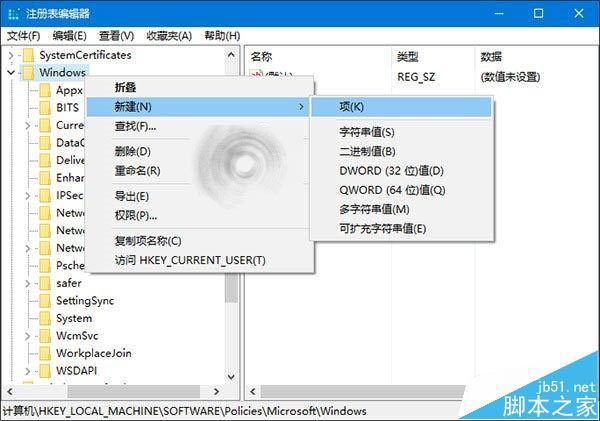
4、点击新建项,在右侧新建名为LockScreenImage的字符串值,如下图所示,这个值即代表默认锁屏壁纸的路径。

5、双击新建值,将其值修改为想要显示图片的完整路径即可,如下图示所示:
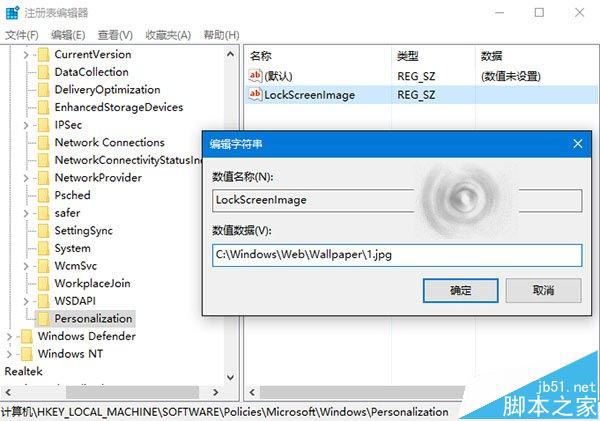
之后默认锁屏壁纸就会变成你指定的图片了,同时自定义锁屏壁纸不会受到影响。

▲自定义的默认锁屏壁纸
相关推荐:
相关文章
- Win10聚焦提供的锁屏壁纸该怎么下载?win10提供了很多聚焦锁屏的壁纸,不少用户在看到精美的图片后,就像保存下来,问题是,不知道去哪里找这些图片,该怎么办呢?下面分享2015-12-29
- 很多朋友喜欢使用windows聚焦锁屏壁纸功能,这就需要下载大量的壁纸,今天我们汇总了五批精美的聚焦锁屏壁纸提供给大家下载使用,百度网盘不断更新中,需要的朋友可以参考2015-12-18
win8系统如何修改锁屏壁纸 win8系统自动更换锁屏壁纸的设置教程
每天面对同样的壁纸,相信大家很是烦恼,那么win8系统如何修改锁屏壁纸呢?win8系统如何设置自动更换锁屏壁纸呢?本文就该问题提供win8系统修改锁屏壁纸以及自动更换锁屏壁2015-12-04- Win10预览版10558英文版泄露已经有一段时间了,但始终没有相应的语言包,因此中国用户的关注度并不高。除了一些改进外,这一版本还内置了10张全新的(锁屏)壁纸。下面小编2015-10-12
Win10锁屏壁纸设置不了如何解决 Win10锁屏壁纸设置不了解决方法
今天小编为大家带来了Win10锁屏壁纸设置不了如何解决 Win10锁屏壁纸设置不了解决方法,感兴趣的朋友们可以跟着小编去下文了解一下哦2015-09-24- win8锁屏界面图片在哪里更换?每次锁屏都是一个图片,时间长就烦了,在哪里更换win8的锁屏界面图片呢?其实很简单,下面分享win8更换锁屏界面的方法,需要的朋友可以参考下2015-09-16
- 怎么给win10系统换上幻灯片背景?因为默认的幻灯片放映功能,只在你的PC插有电源的情况下才会正常工作,没有电源的情况下怎么设置桌面幻灯片背景的方法,需要的朋友可以参2015-08-18
最新Win10 Mobile预览版10512:锁屏界面的逗号(图)
微软在近日向 Windows Insider 会员推送了Win10 Mobile预览版10512快速版更新。本次更新带来一系列新功能,相比10166有很大提升。而大家有没发现,在最新Win10 Mobile预览2015-08-15- 在电脑设置中修改了锁屏壁纸后,设置中的锁屏界面预览能正确显示出修改后的壁纸,不过锁定电脑后显示的却是之前的2015-05-19
win10锁屏壁纸怎么更换?win10系统更换锁屏壁纸的方法
win10锁屏壁纸怎么更换?很多朋友们还不知道,下面小编就给大家带来win10系统更换锁屏壁纸的方法,希望可以帮助到大家2016-01-22



最新评论